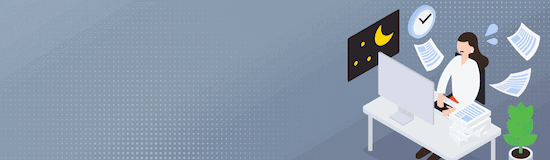定型作業の自動化によって業務を効率化するツールとして注目を集めているRPA。
RPAを導入して定型作業を自動化するためにはまず、細い処理の手順や段取りを可視化させたシナリオ作成が必要不可欠になります。
このシナリオ作成の方法はRPAツールにより異なり、画面の内容を自動的に把握しつつ動作する仕組みが「画像認識」や「座標認識」「オブジェクト認識」といった3つのタイプが存在します。
本記事ではRPAの「オブジェクト認識」機能の仕組みや他の認識機能との違い、メリット・デメリットについて解説します。
どのタイプのRPAが最適かお悩みの方や、RPAについての知識を深めたい方の力になれましたら幸いです。
そもそもオブジェクト機能とは?

このオブジェクト認識機能は、RPA以外にもWeb サイトや業務アプリ上の入力欄のデータを取得したりするのにも活用されています。
オブジェクト認識機能とは、コンピューターソフトウェアが画面上の様々なオブジェクトを自動で識別し、操作する技術です。
例えばあなたがエクセルで作業をしているとき、通常はマウスでセルをクリックしたり、キーボードでデータを入力したりしますよね。
しかし、このオブジェクト認識を使うとで、ソフトウェアがこれらの操作を自動で行ってくれるのです。
つまり、ボタン、テキストボックス、ドロップダウンメニューなど、画面上の様々なオブジェクトを認識し、人間の代わりにクリックやデータ入力などを自動で行うのです。
これにより、繰り返し行う単純な作業を効率化でき、時間と労力を節約できます。
RPAでのオブジェクト認識機能とは

RPAのオブジェクト認識機能は、アプリケーションやウェブページの内部構造を分析し、その中の特定の要素(オブジェクト)を識別して操作する技術です。
この機能は画像や座標の変更に強く、安定した動作を提供します。
オブジェクト認識のRPAは画面上の特定の位置ではなく、オブジェクトの構造に基づいて操作を行うため、より正確で確実な自動化を可能にします。
わかりやすく説明すると、少し自動車のナビゲーションシステムに似ています。
ナビゲーションでは、目的地の正確な住所や座標を入力することで、最適なルートを案内してくれます。
同じように、オブジェクト認識機能はアプリケーション内の特定の要素(例えばボタンやリンク)の「住所」を登録することで、与えたタスクをより正確に操作することができます。
RPAには3種の認識機能がある

実は上記で解説したオブジェクト認識のRPA以外にも2種類の認識機能が存在します。
以下では、その「画像認識」と「座標認識」についてそれぞれの特徴やメリット・デメリットも合わせて解説していきます。
画像認識とは
RPAの画像認識機能は、スクリーンショットや画像データからボタンなどの特定のパターンや要素を識別する技術です。
この方法は、アプリケーションの内部構造に依存せず、視覚的な情報に基づいて操作を行います。
画像認識のRPAは、実際に作業を行うのと同じような感覚でシナリオを作成することができるため、プログラミングなどの専門知識がない人でも簡単にシナリオ作成を行えます。
また、様々なアプリケーションに対応可能であり、特に標準化されていないシステムや複雑なUIで有効です。
しかし、画面デザインの変更に敏感で認識精度が変わりやすいというデメリットには注意が必要です。
オブジェクト認識のRPAと比較すると、画像認識のRPAは画面の見た目に焦点を当てており、オブジェクト認識が内部属性や構造を利用するという特徴があります。
座標認識とは
RPAの座標認識は、画面上の特定の座標を基に操作を行う技術です。
これはMicrosoftのアプリケーションでも使われている方法で、例えば画面の左上を座標(0,0)と定義し、そこから何ピクセル右や下のところをクリックするかを覚えさせることで、業務の自動化が可能になります。
この方法は画像認識と同様に、シンプルで直感的な設定が多くシナリオ作成が簡単に行えます。
画面レイアウトが一定している環境に適している画像認識ですが、逆に画面のレイアウトや解像度が変更されるとその精度が大きく影響を受ける点がデメリットです。
オブジェクト認識のRPAと比較して、座標認識は画面上の固定された位置に依存し、オブジェクト認識はアプリケーションの内部属性を利用してより柔軟かつ精確に操作を行うという違いがあります。
オブジェクト認識ができるRPAツールのメリット・デメリット

RPAのオブジェクト認識機能がどのようなものかはご理解いただけたでしょうか。
以下では、オブジェクト認識のRPAを導入するメリットとデメリットについて解説します。
メリット①:高精度な操作とエラーの減少
RPAのオブジェクト認識機能は、アプリケーションの画面上に存在するボタンやテキストボックス、メニューなどのオブジェクトを正確に識別し操作することが可能です。
この高度な認識能力により、自動化されたプロセスは人間の手作業や画像認識に比べてエラーが大幅に減少します。
RPAのオブジェクト認識について解説したナビゲーションの例を活用すると、もし建物の外見で住所登録をした場合、塗装や改装工事を行っていたら正しい住所を割り出せません。
そこで、容易に変化することのない番地などの住所を登録することで、正しい目的地にたどり着く確率が格段に上がるのです。
この精度は、業務の品質を向上させるだけでなく、後からの修正作業やエラーチェックの手間を省くメリットにもつながります。
メリット②:画面設計の変更に強い柔軟性
前述の通り他の認識機能を持ったRPAツールは、スクリーンショットや座標に基づいて操作を行うのに対し、オブジェクト認識のRPAはアプリの内部的なオブジェクトのプログラムを認識して作業を行います。
そのため、多少アプリケーションの画面レイアウトが変更されたとしても、オブジェクトの基本的な特性やプロパティが変わらなければ、同じように効率的に作業を続けることができるのです。
これにより、ビジネスアプリケーションのアップデートやUIの変更にも柔軟に対応でき、自動化システムの維持・更新の手間とコストを大幅に削減することができるメリットがあります。
また、この柔軟性は、さまざまなアプリケーションやシステム間での自動化の適用範囲を広げることにも寄与します。
デメリット:専門知識を持った人が必要
オブジェクト認識のRPAを効果的に利用するためには、対象となるアプリケーションのオブジェクトに関して詳細な設定を行う必要があります。
これには、特定のオブジェクトの属性や動作パターンを正確に理解し、RPAツールに適切に組み込む専門知識が求められます。
また、アプリケーションがアップデートされるたびに、これらの設定を見直し必要に応じて更新する必要があります。
このプロセスは手間がかかり、専門的なスキルを持つ人材が必要となることが多いです。
もし専門知識を持った従業員がいない場合は、RPA初心者でも操作のしやすい画像認識を活用しているRPAの導入も検討してみてください。
オブジェクト認識での自動化に適した業務

続いて、具体的にどんな業務を自動化したい場合にオブジェクト認識のRPA導入が適しているのか、得意な業務内容を紹介します。
データ入力と転記作業
オブジェクト認識のRPAは、特にデータ入力や転記作業の自動化に向いています。
例えば、顧客情報のデータベースへの入力、請求書や注文書の情報を会計システムに転記する作業などです。
オブジェクト認識のRPAは、オブジェクトの属性を識別する能力により、正確なフィールドにデータを入力し、人手による誤入力や漏れを大幅に削減できます。
これにより、オブジェクト認識のRPAを導入することで作業の効率化だけでなく、データの品質と一貫性の向上も期待できます。
フォーム処理とアプリケーション間のデータ同期
多くのビジネスプロセスでは、異なるアプリケーション間でのデータの移動や同期が必要となります。
例えば、顧客からの問い合わせフォームをCRMシステムに入力する、あるいは注文管理システムから財務システムへのデータ転送などです。
そこでオブジェクト認識のRPAを導入することで、これらのプロセスを自動化し手動でのデータ入力や転送の時間を削減できます。
特にフォームの各フィールドやボタンなどのGUI要素を正確に識別し操作することができるため、効率的かつエラーフリーのプロセス実行が可能となります。
定期的なレポート作成と配布
多くの企業では、毎日、毎週、毎月といった定期的なレポート作成が行われています。
これらのレポート作成作業には、データの収集、整理、フォーマットへの適用、そして関係者への配布など、目に見えない面倒なタスクが数多く含まれます。
オブジェクト認識のRPAを導入することで、これらのレポート作成プロセスを自動化することが可能になるのです。
特にデータソースからの情報の抽出、表やグラフの生成、レポートフォーマットへの組み込みなどの作業が自動化でき、時間と労力を節約できます。
また、自動化により、レポートの品質の一貫性を保ち、定時配布を確実にすることもできるメリットも。
逆に苦手とする作業

こんなにも有能なオブジェクト認識のRPAですが、オブジェクト認識も苦手とする作業が存在します。
以下は、オブジェクト認識のRPAでの自動化をしない方が良い、またはできない業務事例になります。
非構造化データの処理
オブジェクト認識のRPAは、構造化されたデータや明確に定義されたGUI要素の操作に非常に効果的です。
しかし非構造化データ、例えば自由形式のテキストや手書き文書、複雑な画像やPDFファイルなどの処理は苦手な業務として挙げられます。
これらのデータは一定の形式やパターンに従わず、オブジェクト認識機能では正確に解釈や操作が難しい業務だからです。
たとえば、手書きの注文書や自由形式の電子メールからの情報抽出など、非構造化データを扱う場合、人間の介入や追加のAI技術が必要となります。
これは、オブジェクト認識が主に定型化されたデータや画面要素に最適化されているためです。
複雑な意思決定や問題解決
他にも、複雑な意思決定や問題解決のような高度な分析が必要な業務は、そもそもRPAに向いていません。
例えば、市場動向の分析や、不確実な情報に基づく意思決定、創造的な問題解決などは、人間の直観や経験に依存するため、オブジェクト認識による自動化は困難です。
これらの業務は、変化する状況に対応した柔軟な判断や、複数の要素を総合的に評価する能力を必要としているため、定型業務を自動化してくれるロボットのRPAには自動化できません。
RPA認識方法の選び方

オブジェクト認識、画像認識、座標認識とRPAの認識方法全て解説してきました。
以下では、この3種類の認識方法の中でどのRPAがあなたに適しているか選ぶ方法を4つの観点に分けて解説します。
業務の性質
一つ目は、RPAを導入して自動化させたい業務の性質です。
構造化されたデータや定型的なタスクにはオブジェクト認識が適しています。
この記事でも解説した通り、オブジェクト認識は特定のフィールドやボタンを正確に識別し操作するのに有効だからです。
一方で、レイアウトが頻繁に変わる環境では画像認識の方が柔軟性が高く、変更に強いと言えます。
システムの複雑さ
2つ目は、アプリケーションの複雑さです。
複雑なシステムや多様なアプリケーションでは、オブジェクト認識や画像認識がより適しています。
そしてシンプルなシステムや固定されたレイアウトを持つアプリケーションでは、座標認識がシンプルで効果的でしょう。
変更の頻度
3つ目は、それくらいの頻度でUIやレイアウトを変更するかです。
頻繁にUIが変更されるシステムでは、オブジェクト認識や画像認識が適しています。
オブジェクト認識のRPAは、画面レイアウトの変更に対して柔軟に対応可能なためです。
逆に、変更が少ない場合は座標認識や画像認識でも問題ないと考えられます。
人材・リソース
4つ目の認識機能を選ぶ方法は、開発のリソースです。
オブジェクト認識や画像認識は、開発とメンテナンスに高度なスキルが必要です。
技術力がある場合はこれらの方法が適していますが、リソースが限られている場合は、よりシンプルな座標認識が適切かもしれません。
操作の容易さ重視ならMICHIRU RPAがおすすめ

もしあなたの会社にITやプログラミング知識を持った人材やリソースがない場合は、初心者にも優しいMICHIRU RPAをおすすめします。
MICHIRU RPAは画像認識のためシナリオ作成がしやすいだけでなく、月額5万円で利用できるとRPAを使ったことのない人も気軽に導入しやすい価格設定になっています。
更にハンズオン形式でサポートしてくれたり、メールで質問したり、他の開発者とも繋がれるサービスが無料で用意されています。
まだRPAの導入を検討中の方でも問題ないので、少しでも興味のある方はお問合せください。
記事まとめ

オブジェクト認識のRPAは、アプリケーションやウェブページの内部構造を分析し、その中の特定のオブジェクトを識別して操作できるため、1番正確で確実な業務自動化ができる認識機能だと言えます。
またオブジェクト認識は画像や座標の変更に強い反面、設定に多少の専門知識を要することもあるので、リソースのない企業は画像認識のRPA導入もおすすめです。
RPAツールにはオブジェクト認識、画像認識、座標認識の3種類の認識機能があり、それぞれ強みが異なります。
自動化したい業務を洗い出し、どの認識機能があなたの会社に最適か判断することをおすすめします。